Transfiera datos desde iPhone, Android, iOS, computadora a cualquier lugar sin ninguna pérdida.
- Transferir datos de una tarjeta Micro SD a otro Android
- Cómo transferir fotos de un teléfono a otro
- Cómo transferir fotos del viejo teléfono LG a la computadora
- Cómo transferir fotos de un viejo Samsung a otro Samsung
- Transferir contactos de Samsung a iPhone
- Transfiere datos de LG a Samsung
- Transferir datos de la tableta antigua a la nueva
- Transferir archivos de Android a Android
- Transfiere fotos de iCloud a Android
- Transferir notas de iPhone a Android
- Transfiere iTunes Music a Android
Transfiera contactos cómodamente: de Android a Android
 Publicado por szeki / 22 de octubre de 2021 09:00
Publicado por szeki / 22 de octubre de 2021 09:00 Cuando tenga su teléfono, no significa necesariamente que deba escribir sus contactos uno por uno, o incluso cambiar su lista de contactos también. Puede transferir su lista de contactos de su teléfono antiguo al nuevo, especialmente los importantes. Transferir contactos es tan fácil como transferir cualquier otro archivo de Android a Android, especialmente cuando tienes una solución coherente a seguir. A continuación se muestran los métodos principales sobre cómo transferir contactos a un nuevo teléfono Android.


Lista de Guías
1. Cómo transferir contactos de Android a Android con Fonelab HyperTrans
Aquí está la mejor solución recomendada para una transferencia de datos eficiente y efectiva desde cualquier teléfono Android a otro Android, o incluso con otros dispositivos. Fonelab HyperTrans es una gran herramienta para transferir datos de un teléfono a otro, teléfono a computadora, viceversa.
Pasos para transferir contactos de Android a Android con Fonelab HyperTrans
Transfiera datos desde iPhone, Android, iOS, computadora a cualquier lugar sin ninguna pérdida.
- Mueve archivos entre iPhone, iPad, iPod touch y Android.
- Importar archivos desde iOS a iOS o desde Android a Android.
- Mueva los archivos de iPhone / iPad / iPod / Android a la computadora.
- Guardar archivos de la computadora a iPhone / iPad / iPod / Android.
Paso 1En primer lugar, instale y abra FoneLab HyperTrans en su computadora.


Paso 2Cuando FoneLab HyperTrans esté abierto, conecte ambos teléfonos Android a su computadora. Al conectarse, permita que ambos teléfonos Transferencia de archivos ser reconocido por FoneLab HyperTrans. Seleccione el dispositivo Android de origen como dispositivo de importación.

Paso 3Después de eso, haga clic en contactos en la parte izquierda del panel. Posteriormente, busque y marque todos los contactos que desea transferir.
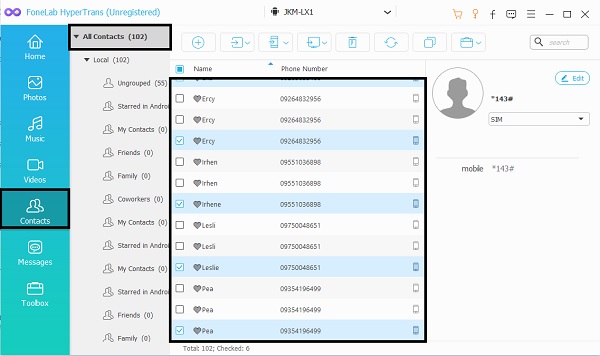
Paso 4Por último, cuando todos los contactos estén marcados, haga clic en el Exportar icono de teléfono y dispositivo Android de destino. Después de eso, tus contactos comenzarán a transferirse.

2. Cómo transferir contactos de Android a Android sin USB
Si no tiene una computadora, puede transferir contactos solo a través de su teléfono. Además, no es necesario descargar ninguna aplicación para transferir contactos de Android a Android. Aquí hay varios métodos que puede seguir sobre cómo transferir contactos de Android a Android sin USB.
Cómo transferir contactos de Android a Android con una cuenta de Google
Google le permite sincronizar todos sus datos, incluidos los contactos entre dispositivos. Con su cuenta de Google, ahora es más fácil transferir contactos a nuevos teléfonos Android u otros teléfonos con un proceso simple.
Pasos para transferir contactos de Android a Android con una cuenta de Google
Paso 1En primer lugar, abra Configuración y toque la opción Cuenta. Grifo Google e inicie sesión en su cuenta de Gmail o seleccione su cuenta.
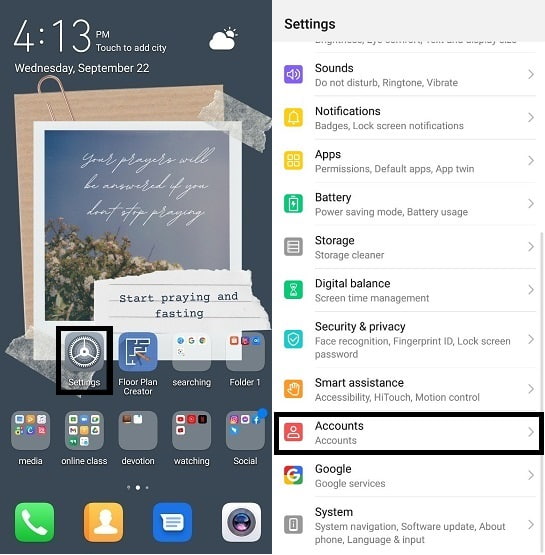
Paso 2Después de eso, busque y habilite sincronizar contactos. Luego toque Sincronizar ahora para iniciar el proceso de sincronización.
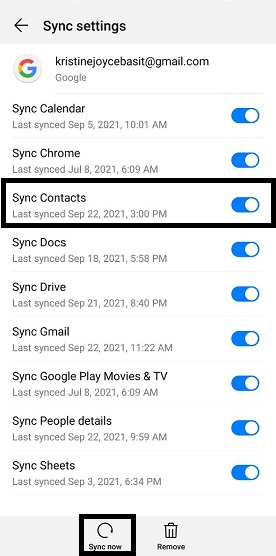
Paso 3Mientras tanto, ahora puede pasar al dispositivo Android de destino. Similar a los pasos anteriores, abra Ajustes y toca el Mi Cuenta opción. Grifo Google e inicie sesión en la misma cuenta de Google que utilizó desde el teléfono Android anterior.
Paso 4Por último, busque y habilite sincronizar contactos. Después de eso, toca el Sincronizar ahora opción. Así es como transferir contactos a un nuevo teléfono Android usando una cuenta de Google.
Cómo transferir contactos de Android a Android con Bluetooth
Quizás se pregunte cómo transferir contactos de Android a Android usando Bluetooth y si es posible. De hecho, es posible y fácil de hacer. Solo asegúrese de que el Bluetooth de ambos teléfonos Android esté encendido.
Pasos para transferir contactos de Android a Android con Bluetooth
Paso 1En primer lugar, abra la aplicación Contactos. Toque en el tres puntos or MENÚ en la esquina de la aplicación y abra ajustes.

Paso 2En segundo lugar, toque Import / Export para ver todas las opciones disponibles en la transferencia de contactos. Seleccione Compartir contactos.
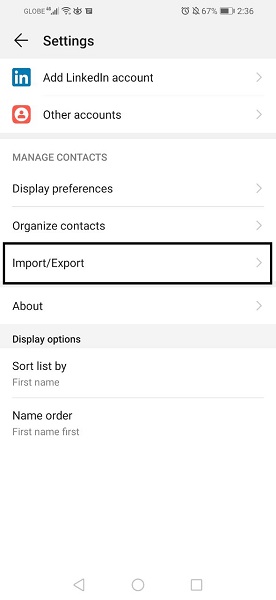
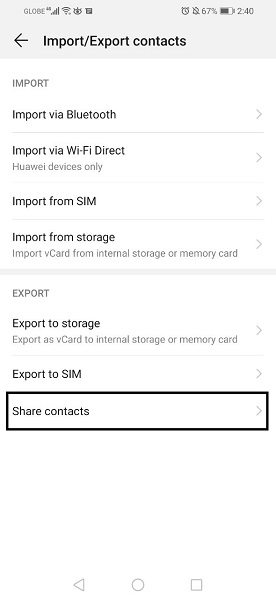
Paso 3Después de eso, seleccione y marque todos los contactos que desea transferir. También puedes tocar Seleccionar todo si desea transferir todos los contactos. Después de seleccionar todos los archivos para transferir, toque Compartir luego toque Bluetooth. Asegúrese de que tanto el dispositivo emisor como el receptor estén habilitados y emparejados. Después de eso, el proceso de transferencia comenzará de inmediato.
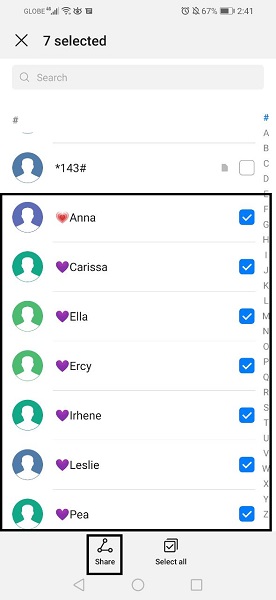
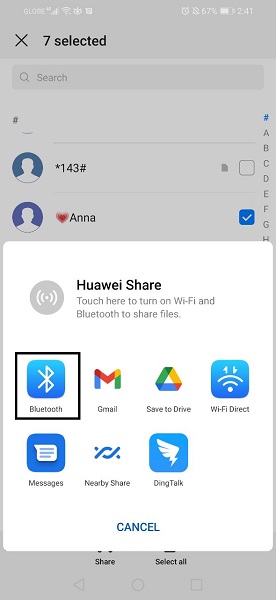
Cómo transferir contactos de Android a Android con tarjeta SIM
Uno de los métodos clásicos para transferir contactos de Android a Android es a través de una tarjeta SIM. Inicialmente, al guardar los contactos, tiene la opción de guardarlos directamente en su tarjeta SIM o en otras ubicaciones. Sin embargo, si los contactos que desea transferir no están guardados en su SIM, puede exportarlos primero. Los contactos guardados en las tarjetas SIM se pueden transferir de un teléfono a otro, donde sea que inserte su SIM.
Pasos para transferir contactos de Android a Android con tarjeta SIM
Paso 1En primer lugar, abra la aplicación Contactos. Toque los tres puntos o el menú en la esquina de la aplicación y abra Configuración de contacto.

Paso 2En segundo lugar, toque Importar / Exportar para ver todas las opciones disponibles para transferir contactos. Seleccione Exportar a SIM. Después de eso, aparecerá la opción Exportar contactos, seleccione dónde está guardado actualmente el contacto que desea transferir.
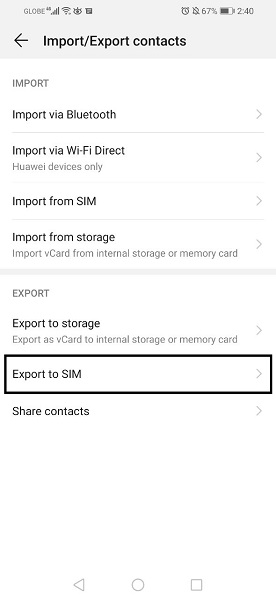
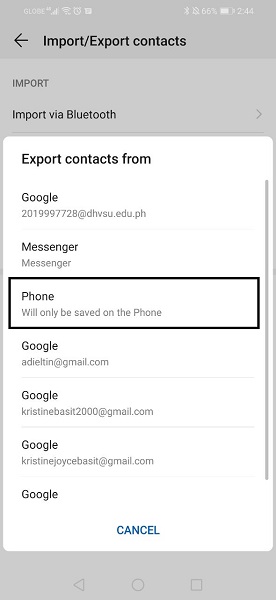
Paso 3En tercer lugar, seleccione y marque todos los contactos que desea transferir. También puedes tocar Seleccionar todo si desea transferir todos los contactos. Después de seleccionar todos los archivos para transferir, toque Exportar luego toque Continúar. Después de eso, los contactos seleccionados se moverán a su tarjeta SIM.
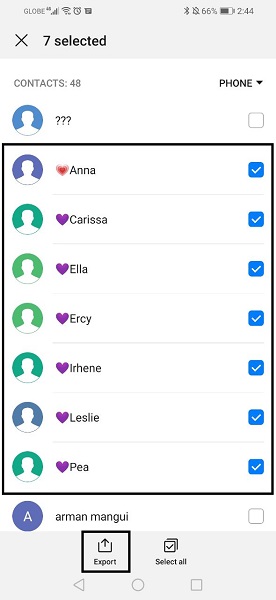
Paso 4Después de eso, ahora puede expulsar la tarjeta SIM del primer teléfono e insertarla en el otro teléfono. Al igual que en los pasos anteriores, abra el Contacto aplicación y toque Menú para abrir Configuración de contacto.
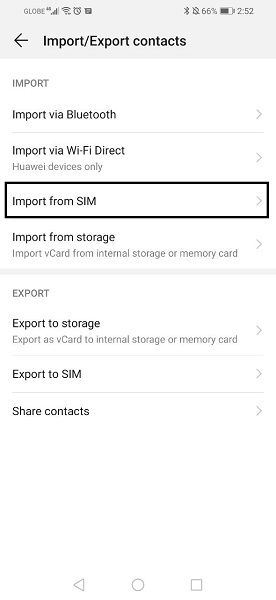
Paso 5Por último, toque Import / Export. Esta vez toca Importar desde SIM y seleccione los contactos que seleccionó anteriormente. Después de ese toque Importa y seleccione dónde desea guardar los contactos. Ahora puede acceder a los contactos transferidos desde Android al dispositivo Android de destino.
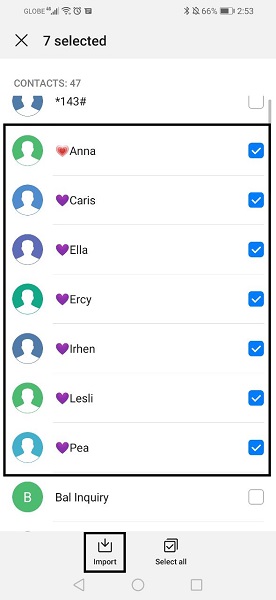
3. Preguntas frecuentes sobre la transferencia de contactos de Android a Android
Transfiera datos desde iPhone, Android, iOS, computadora a cualquier lugar sin ninguna pérdida.
- Mueve archivos entre iPhone, iPad, iPod touch y Android.
- Importar archivos desde iOS a iOS o desde Android a Android.
- Mueva los archivos de iPhone / iPad / iPod / Android a la computadora.
- Guardar archivos de la computadora a iPhone / iPad / iPod / Android.
¿Cómo evito que mi teléfono se sincronice con mis contactos?
- En primer lugar, abra Configuración en su dispositivo Android.
- En segundo lugar, vaya a Cuentas y toque Google. Después de ese inicio de sesión o seleccione la cuenta que está utilizando.
- Por último, desactiva Sincronizar contactos. Puede desactivar la sincronización en los contactos con todas las cuentas de Google en su dispositivo.
¿Por qué se muestran mis contactos en otros teléfonos?
Sus contactos se muestran en otros teléfonos cuando la misma cuenta de Google está conectada en ambos teléfonos y la sincronización de contactos está habilitada.
En resumen, no es complicado transferir contactos de Android a Android. Ciertamente, no es necesario ser muy bueno en tecnología para hacerlo, solo necesita las soluciones y herramientas adecuadas. Ahorre tiempo y esfuerzo del estrés. Los pasos anteriores son sencillos y sencillos sobre cómo transferir contactos de Android a Android.
Transfiera datos desde iPhone, Android, iOS, computadora a cualquier lugar sin ninguna pérdida.
- Mueve archivos entre iPhone, iPad, iPod touch y Android.
- Importar archivos desde iOS a iOS o desde Android a Android.
- Mueva los archivos de iPhone / iPad / iPod / Android a la computadora.
- Guardar archivos de la computadora a iPhone / iPad / iPod / Android.
